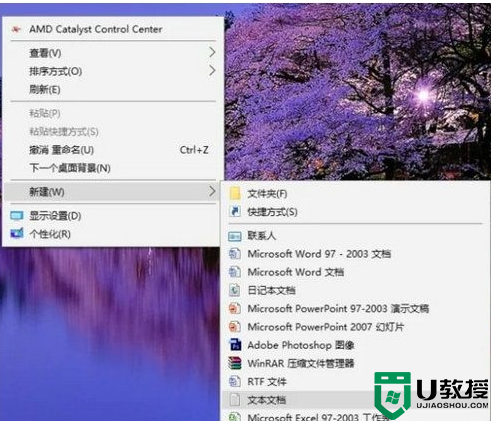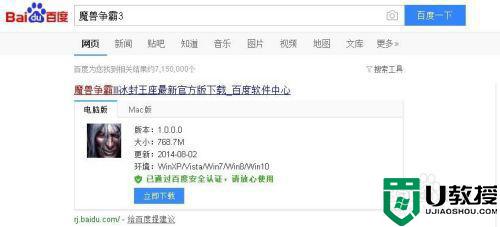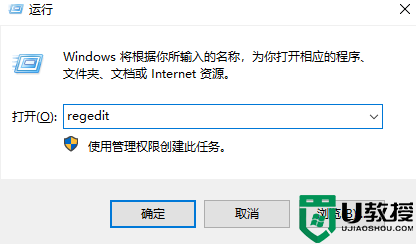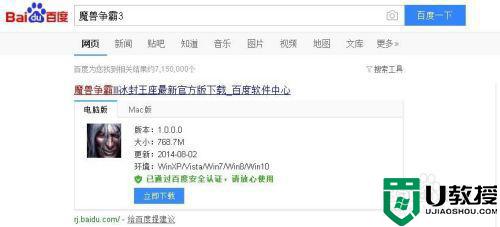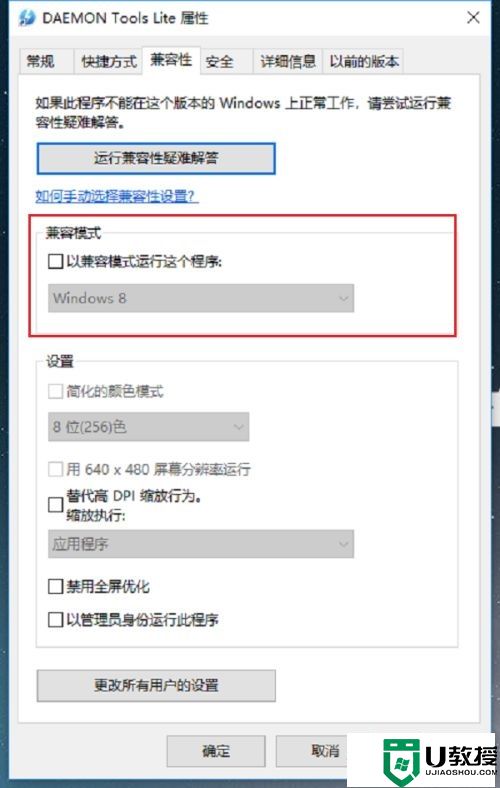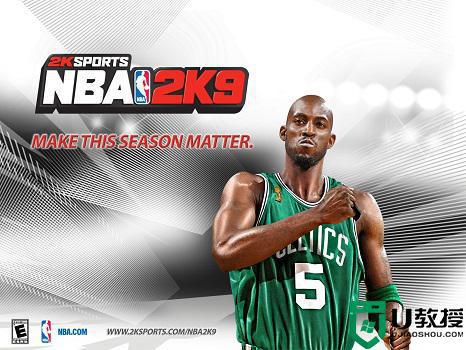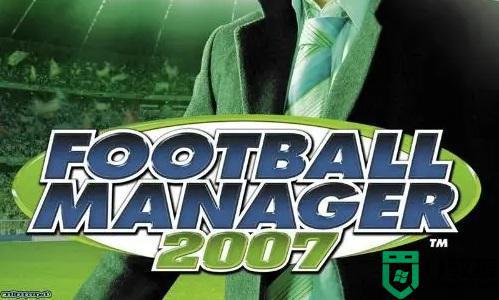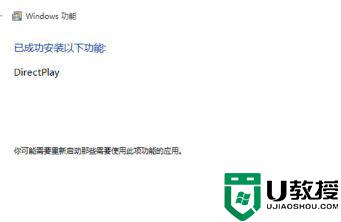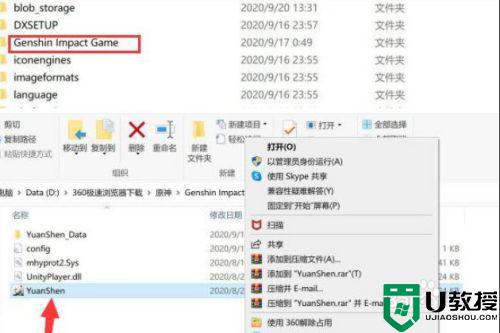win10运行不了gpedit.msc的解决方法:
1、按住WIN键+R键,输入regedit,点击确定。
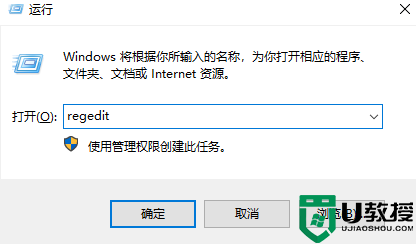
2、依次点击HKEY_CURRENT_USER\Software\Policies\Microsoft\MMC,然后将RestrictToPermittedSnapins 的值设置为 0。
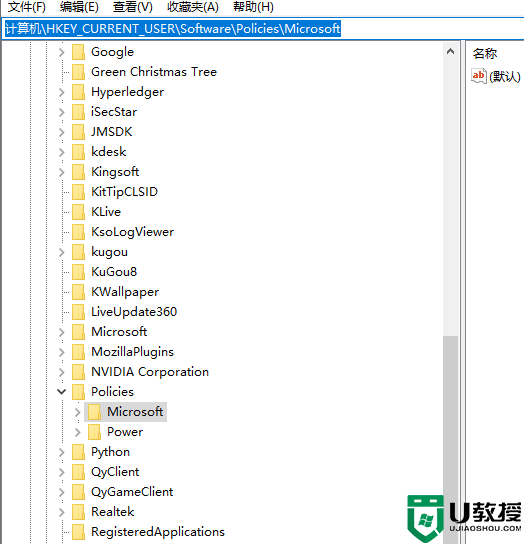
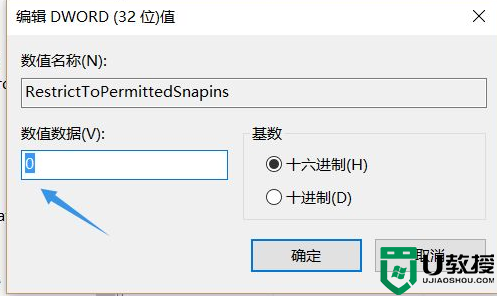
3、如果我们找不到MMC,我们新建一个文本文档将以下内容复制到记事本
Windows Registry Editor Version 5.00
[HKEY_CURRENT_USER\Software\Microsoft\Windows\CurrentVersion\Group Policy Objects\LocalUser\Software\Policies\Microsoft\MMC]
[-HKEY_CURRENT_USER\Software\Microsoft\Windows\CurrentVersion\Group Policy Objects\LocalUser\Software\Policies\Microsoft\MMC\{8FC0B734-A0E1-11D1-A7D3-0000F87571E3}]
"Restrict_Run"=dword:00000000
[HKEY_CURRENT_USER\Software\Policies\Microsoft\MMC]
[-HKEY_CURRENT_USER\Software\Policies\Microsoft\MMC\{8FC0B734-A0E1-11D1-0000F87571E3}]
"Restrict_Run"=dword:00000000
[HKEY_CURRENT_USER\Software\Policies\Microsoft\MMC]
"RestrictToPermittedSnapins"=dword:00000000
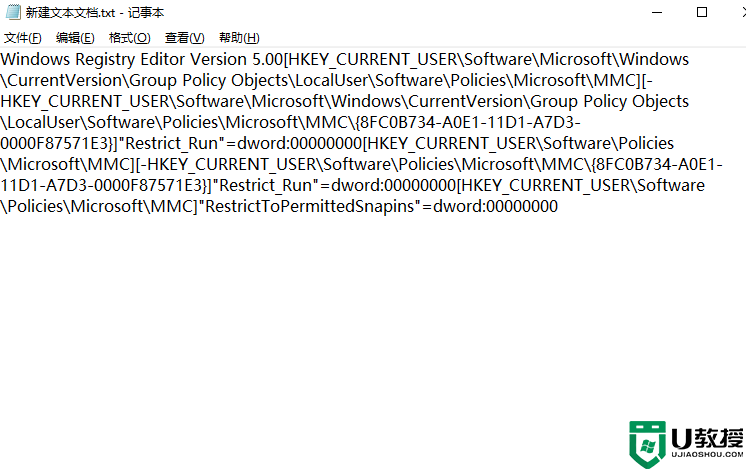
4、复制粘贴以后,将文件后缀名更改为.reg,点击运行即可,重启电脑以后再次输入gpedit.msc命令就好啦!
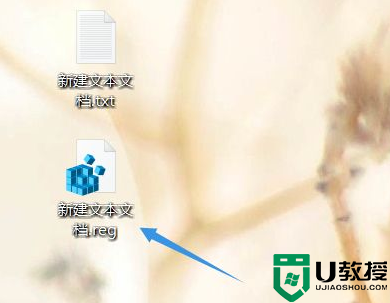
以上就是关于win10运行不了gpedit.msc怎么办的解决方法啦!希望能够帮助到大家!